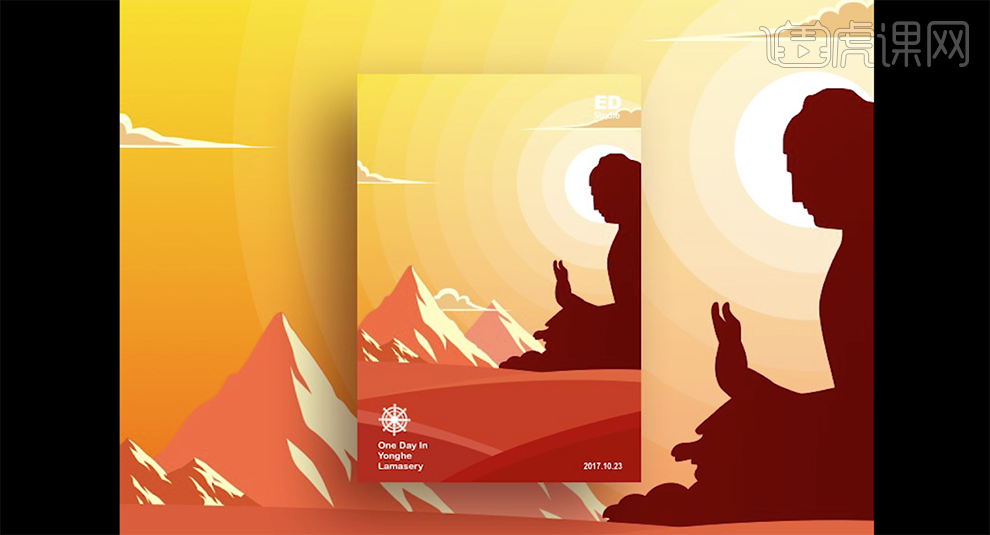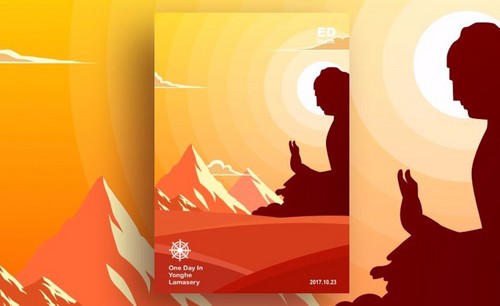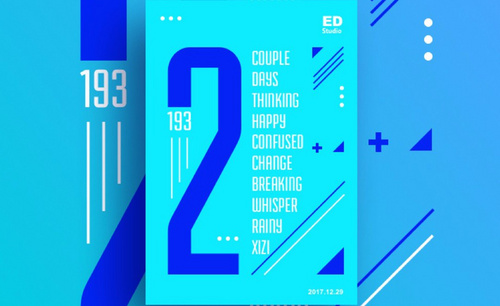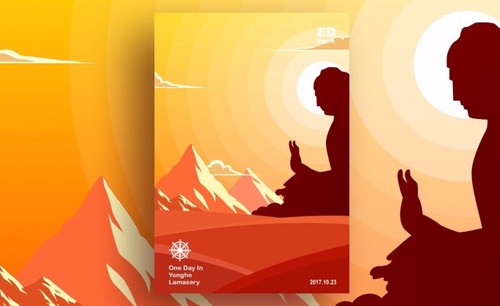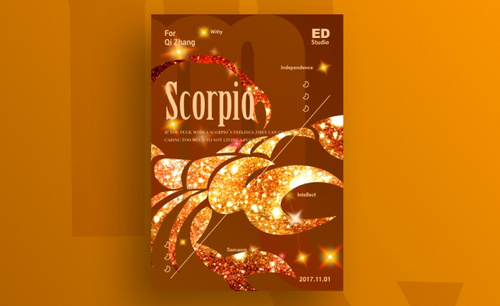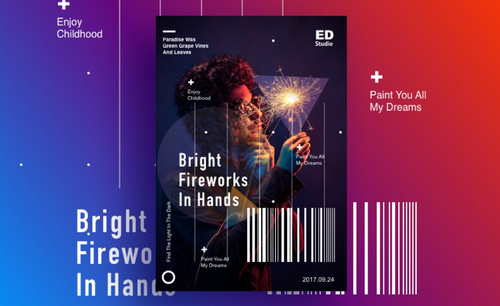Sketch如何制作佛系清新海报
发布时间:暂无
1、[打开]Sketch软件,[打开]背景文档。具体效果如图示。
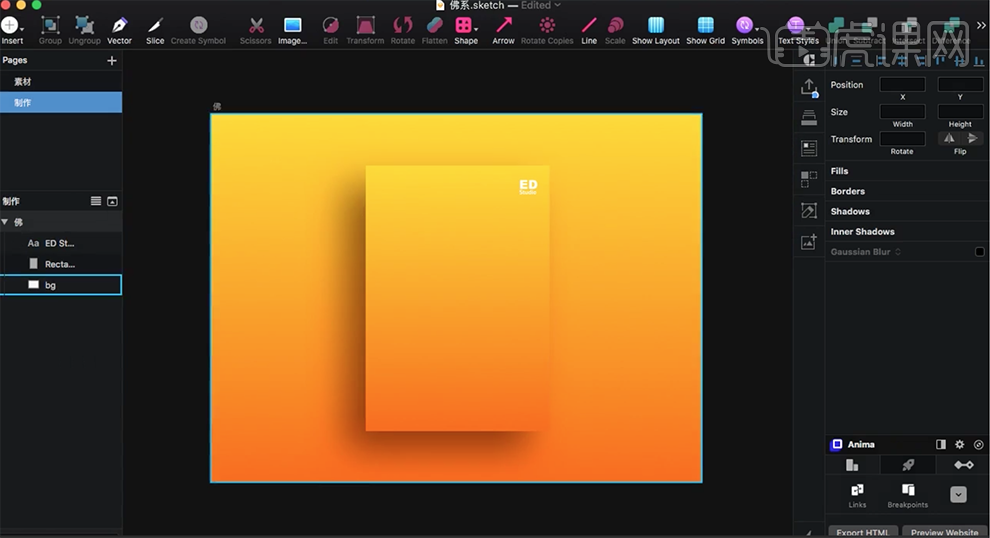
2、[打开]素材文档,使用[钢笔工具]勾选佛像轮廓,[填充]白色,按[Ctrl+C]复制,按[Ctrl+V]粘贴至背景矩形上方,调整大小,排列至合适的位置,单击[图层蒙版]。具体效果如图示。
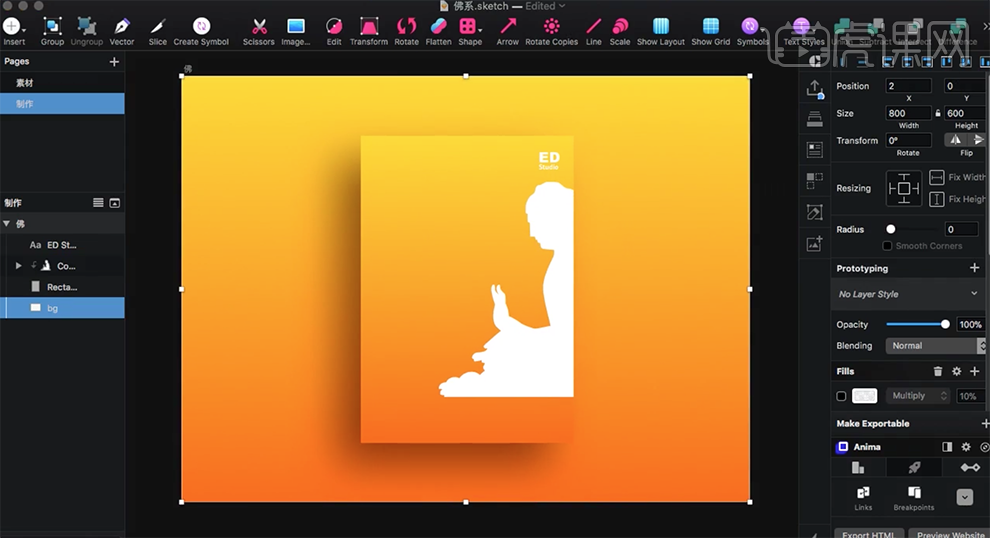
3、[选择]佛像,[填充]暗红色,使用[椭圆工具]绘制椭圆,[填充]白色,调整大小,排列至佛像图层下方合适的位置,单击[图层蒙版]。具体效果如图示。
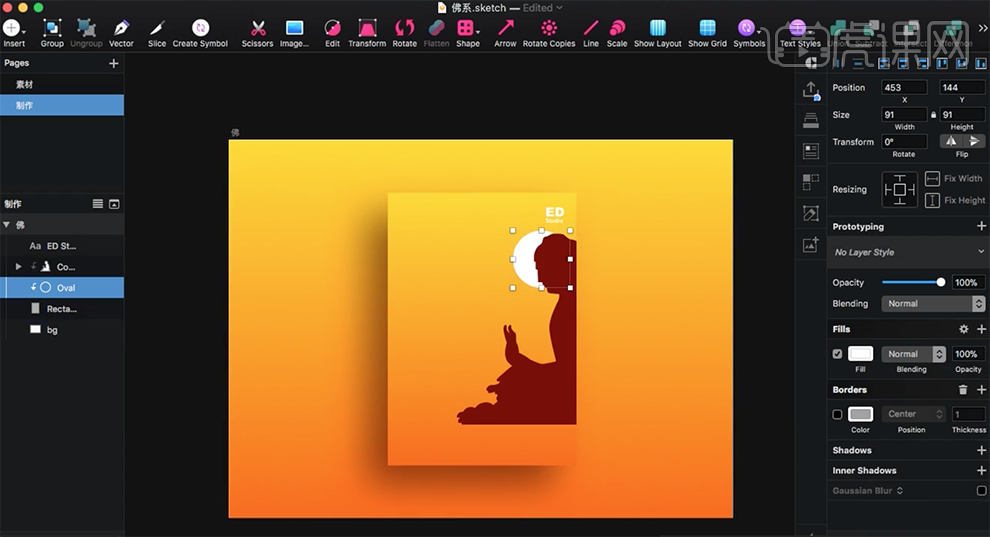
4、[复制]图层,调整图层顺序,调整椭圆大小,[不透明度]50%。具体效果如图示。
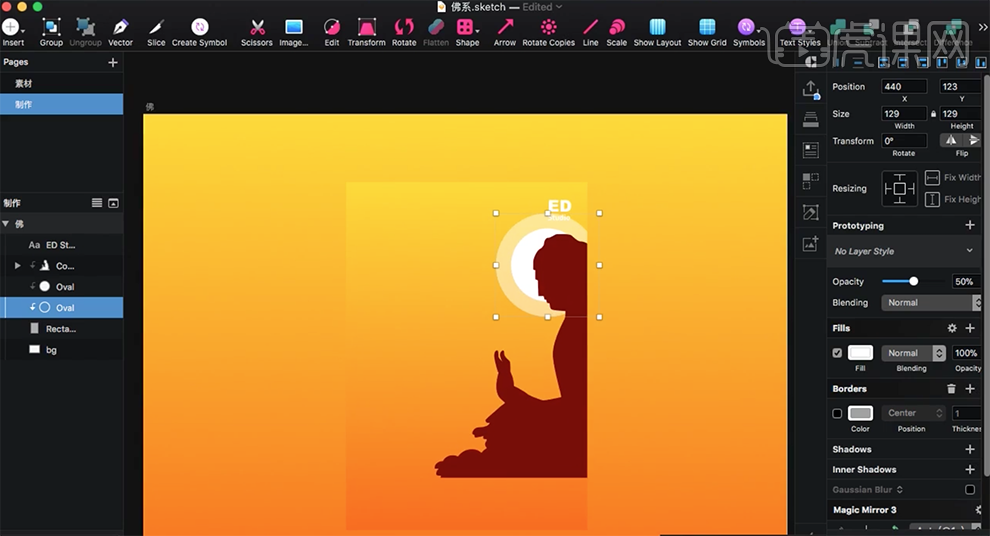
5、使用相同的方法[复制]椭圆至合适的数量,调整大小和透明度至合适的效果。具体效果如图示。
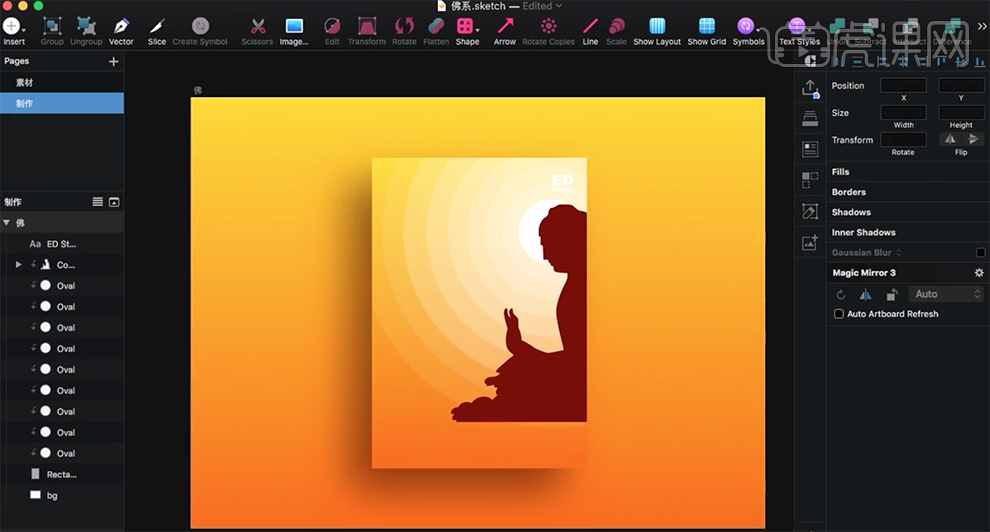
6、[拖入]准备好的矢量山脉素材,调整大小和图层顺序,根据设计思路,排列至合适的位置。具体效果如图示。
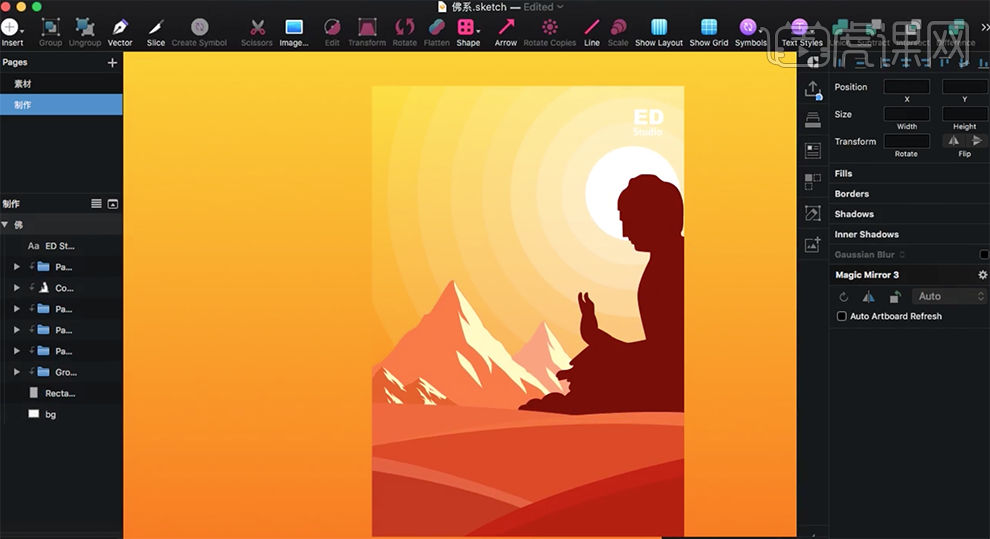
7、[拖入]云朵素材,调整大小和图层顺序,根据设计思路,排列至画面合适的位置。具体效果如图示。
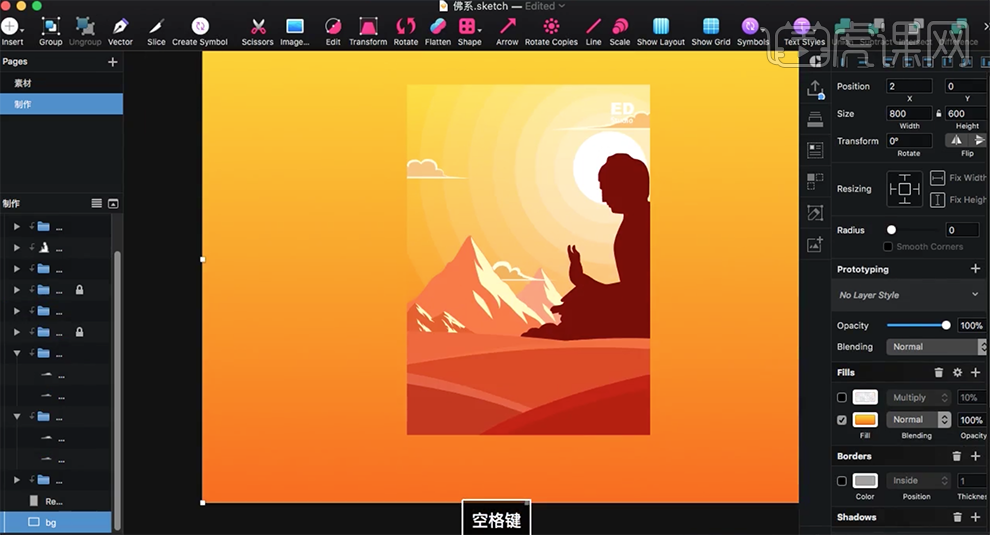
8、[拖入]准备好的文案素材,调整大小,根据设计思路,排列至画面合适的位置。具体效果如图示。
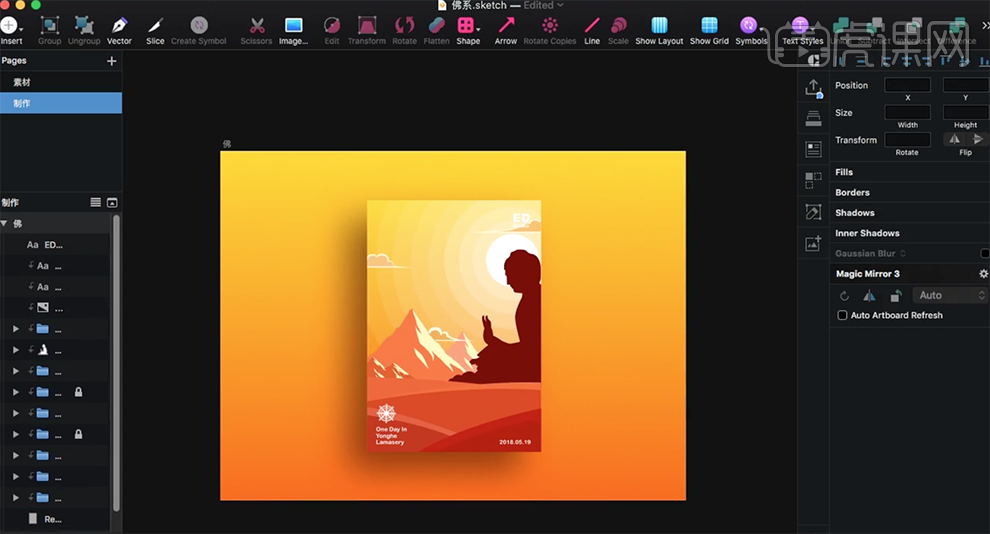
9、[选择]关联图层,按[Ctrl+G]编组,调整图组顺序,根据设计思路,调整群组图层对象大小,移动至矩形下方合适的位置。具体效果如图示。
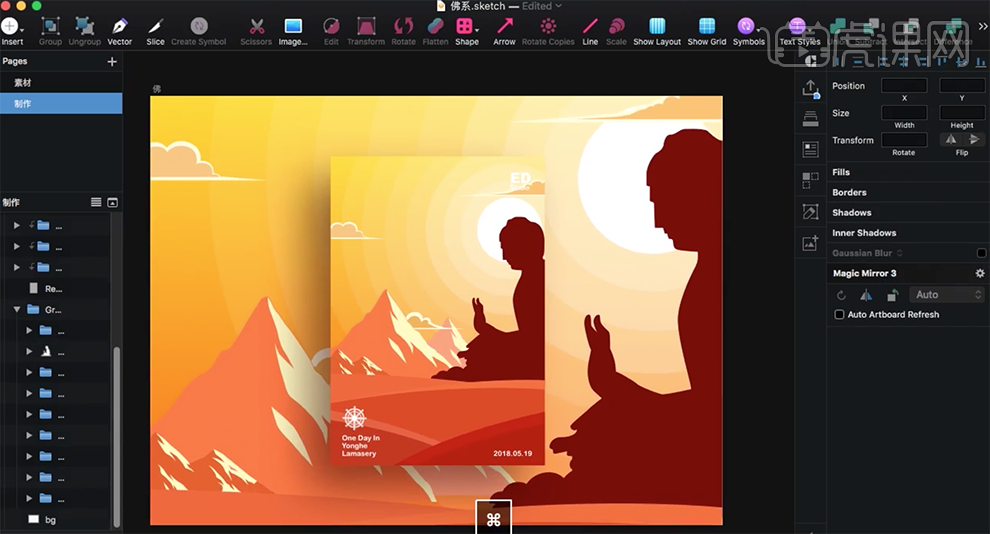
10最终效果如图示。